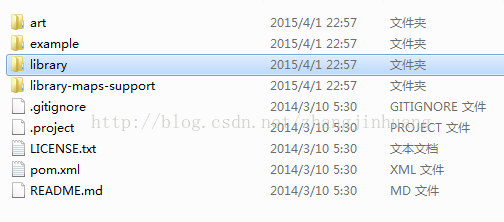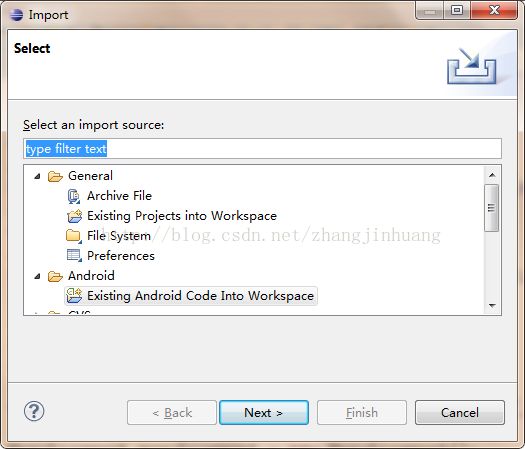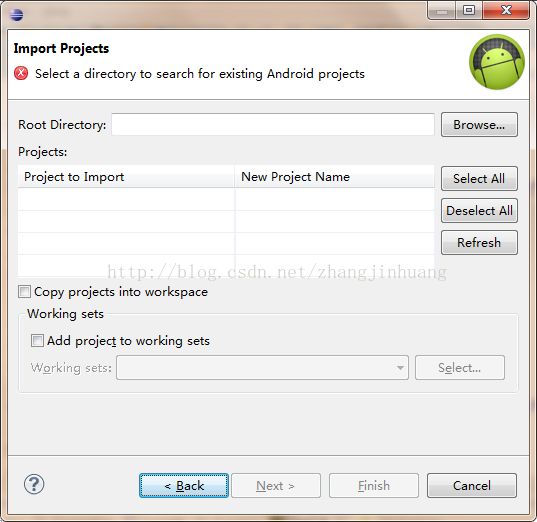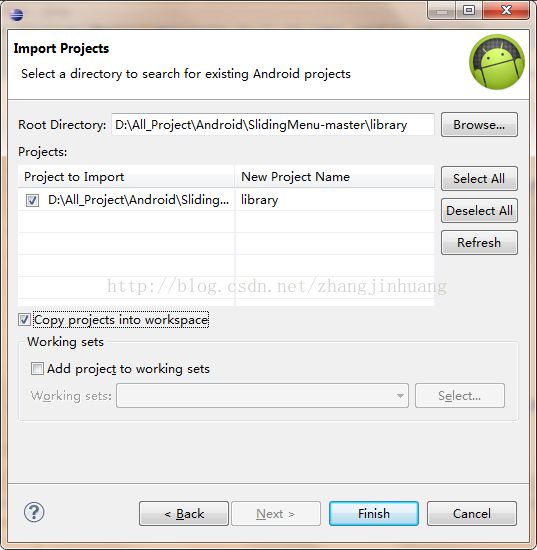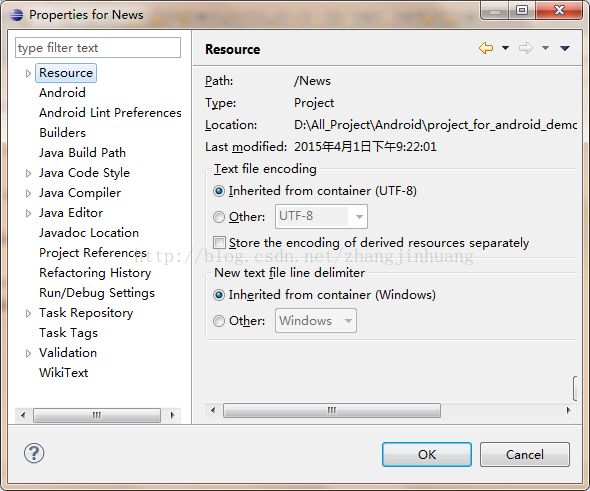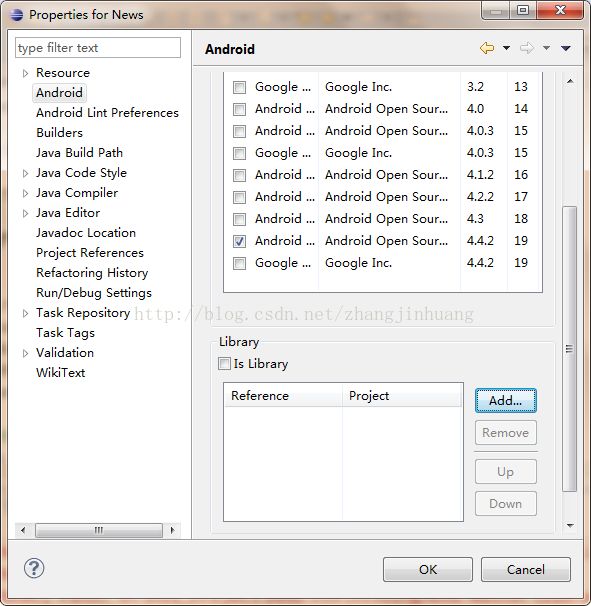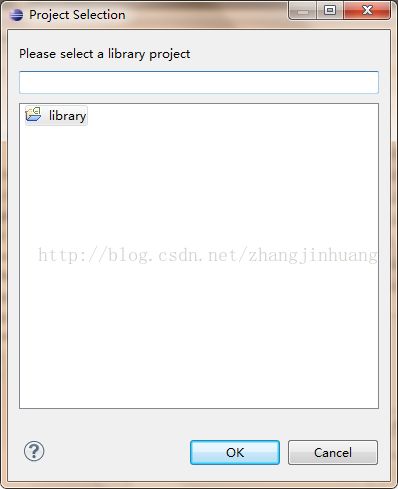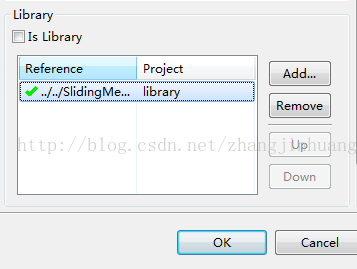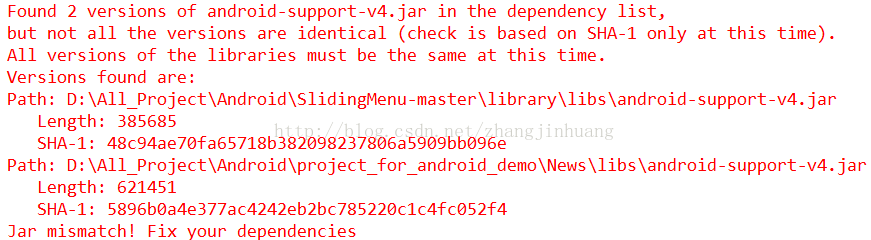如何引用第三方开源框架
最近一段时间为了准备面试,都在研究一些第三方开源框架的使用方法,因此在网上搜了一大堆的各种各样的使用方法,但是却没有发现一种比较通俗易懂的,于是乎在网上提供的各种各样的方法中,总结了如下这么一种使用方法,当然我这样做的目的一方面是为了像我这样一直苦苦寻找的广大读者提供一个方便,另一方面是为了以后供自己参考使用。
俗话说:“工欲善其事,必先利其器”,使用SlidingMenu侧滑菜单也不例外。
1)首先需要在https://github.com/jfeinstein10/SlidingMenu这个网址上下载SlidingMenu库文件,然后将其解压,解压后的文件内容为:
其中选中的library文件就是我们将要在项目中引用的库文件。
2)在eclipse中新建一个项目工程,这里就不再讲解android项目工程的创建过程了。
3)在项目工程的空白处点击右键然后选择Import,会弹出如下对话框
4)选择Android目录下的Existing Android Code Into Workspace然后点击Next,会弹出如下对话框:
5)选择右上角的Browse按钮,然后选择解压好的SlidingMenu-master下library文件,同时勾选Copy projects into workspace,如下所示:
最后点击Finish即可完成一个第三方库文件的导入,当然此时并不是意味着在自己项目中就已经可以使用第三方库文件,如果想要使用第三方库文件,还需要将其引用到自己的项目中,具体过程如下所示:
1)在需要引用的项目工程上点击右键,选择Properties选项后就会弹出如下对话框:
2)选择Android后会在右边显示如下图所示内容:
3)选择右下角的Add按钮会弹出如下对话框:
4)选中library库文件后点击OK会显示如下图所示内容:
5)点击OK后即可完成在项目工程中对第三方库文件的引用,此时在需要注意的是在Console控制台会出现如下所示错误信息:
为了解决这个问题,可以将自己创建的项目工程下的libs目录下的android-support-v4.jar这个jar包和library目录中的libs目录下的android-support-v4.jar进行替换。
此时一个引用第三方库文件的步骤就完成了。